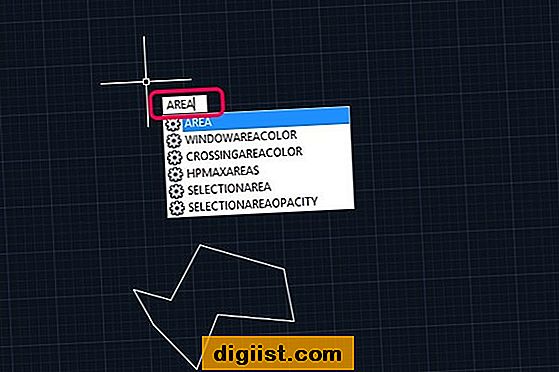Jei bandant atidaryti tinklalapį susiduriate su „Err_Connection_Aborted“ klaida, kai bandote atidaryti tinklalapį, toliau rasite veiksmus, kaip išspręsti šią problemą „Windows“ kompiuteryje.

„Err_Connection_Aborted“ klaida „Chrome“ naršyklėje
Ryšio nutraukta klaida „Chrome“ rodoma su „ERR_CONNECTION_ABORTED“ klaidos kodu ir klaidos pranešimu, kuriame rašoma: „Šios svetainės negalima pasiekti, svetainė gali būti laikinai neveikianti arba visam laikui persikėlė į naują interneto adresą.
Einant klaidos pranešimu, serveris, kuriame yra priglobta svetainė, yra nepasiekiamas arba patiria problemų.
Tačiau jei galite pasiekti svetainę kitame įrenginyje, tikėtina, kad svetainė, kuriai bandote patekti, nustojo palaikyti SSLv3 protokolą (mažiau saugų) ir reikalauja mažiausiai TSL1.0 saugumo.
Tam tikrais atvejais „Err_Connection_Aborted“ klaidą taip pat gali sukelti naršyklės plėtiniai ir „Windows“ ugniasienė, blokuojanti prieigą prie svetainės.
1. Išjunkite SSLv3 „Chrome“ naršyklėje
Kadangi dažniausiai šią problemą sukelia internetinės svetainės, neleidžiančios naudoti SSLV3 protokolo, turite išjungti SSLV3 savo interneto naršyklėje ir priversti „Chrome“ naršyklę naudoti TLS1.0 protokolą.
Dešiniuoju pelės mygtuku spustelėkite „Google Chrome“ piktogramą sistemos dėkle ir pasirinkite Ypatybės.

Laukelyje Tikslas pridėkite tarpą po chrome.exe “ir įveskite –ssl-version-min = tls1

Spustelėkite Gerai, kad patvirtintumėte šį pakeitimą.
Išjungę SSLv3, išjunkite modemą / maršrutizatorių, palaukite 60 sekundžių ir vėl įjunkite.
2. Patikrinkite sistemos failus
Kartais problemą gali sukelti sugadinti sistemos failai. Norėdami pašalinti šią problemą, dešiniuoju pelės mygtuku spustelėkite mygtuką Pradėti ir spustelėkite Komandinė eilutė (Administratorius).

Lange „Command Prompt“ įveskite sfc / scannow ir paspauskite mygtuką „Enter“

Palaukite, kol „Windows“ nuskaitys jūsų kompiuterį, ar nėra klaidų, ir paleiskite kompiuterį iš naujo, kai tik šis procesas bus baigtas.
3. Iš naujo nustatykite „Chrome“ naršyklę
„Err_Connection_Aborted“ „Chrome“ naršyklės klaidą taip pat gali sukelti pakeitimai naršyklės nustatymuose. Norėdami išspręsti šią problemą, galite atkurti numatytuosius „Chrome“ naršyklės nustatymus ir sužinoti, ar problema išnyksta.
Spustelėkite 3 taškų „Chrome“ meniu piktogramą ir išskleidžiamajame meniu spustelėkite „Nustatymai“.

Nustatymų ekrane slinkite žemyn iki puslapio apačios ir spustelėkite „Advanced“.

Dar kartą slinkite žemyn ir spustelėkite Reset Settings.

Pasirodžiusiame iššokančiame lange spustelėkite mygtuką „Reset“.

Pastaba: Reset neišvalo jūsų žymių, slaptažodžių ir naršymo istorijos.
4. Pašalinkite KB2992611 naujinimą
Jei atnaujinote kompiuterį į „Windows 10“ iš „Windows Vista“ ar „Windows 8.1“, problemą galima išspręsti pašalinant iš kompiuterio KB2992611 naujinį.
Spustelėkite mygtuką Pradėti> Nustatymų piktograma> Atnaujinimai ir sauga

Kitame ekrane spustelėkite „Windows“ naujinimą kairiojoje srityje ir spustelėkite „Peržiūrėti įdiegtų naujinimų istoriją“ dešinėje.

Tada spustelėkite nuorodą Pašalinti naujinius.

Kitame ekrane sužinokite, ar galite rasti KB2992611 naujinimą ir pašalinti šį naujinimą.
5. Laikinai išjunkite antivirusinę programą
Išjungę antivirusinę apsaugą, jūsų kompiuteris gali patekti į kenkėjiškų programų programas. Taigi išbandykite šį metodą tik tuo atveju, jei esate tikri, kad svetainė, kurią bandote pasiekti, yra patikima.
Antivirusinės apsaugos išjungimo būdas skiriasi, atsižvelgiant į trečiosios šalies antivirusinę programą, kurią naudojate savo kompiuteryje.
„Norton Antivirus“ atveju dešiniuoju pelės mygtuku spustelėkite Antivirusinės programos piktogramą sistemos dėkle ir spustelėkite parinktį Išjungti automatinę apsaugą.

Kitame ekrane pasirinkite laikotarpį, iki kurio norite kompiuteryje išjungti Antivirusinę programą, ir spustelėkite Gerai.

Pastaba: įsitikinkite, kad pasirinkote mažiausią laiką (15 minučių), kad jūsų kompiuteryje būtų išjungta antivirusinė programa.
Išjungę antivirusinę programą, pabandykite atidaryti tinklalapį ir išsiaiškinti, ar vis dar gaunate „ERR_Connection_Aborted“ klaidą „Chrome“ naršyklėje.